Angenommen, Sie möchten eine allgemeine Einführung zum Hinzufügen von Rauschen zu Videos: Das Hinzufügen von Rauschen zu einem Video ist eine gängige Methode, um Gesichter oder andere Erkennungsmerkmale in einem Clip zu verdecken. Es gibt verschiedene Möglichkeiten, dies zu tun, aber die häufigste ist die Verwendung eines Videobearbeitungsprogramms wie Windows 11/10. Um einem Video in Windows 11/10 Rauschen hinzuzufügen, öffnen Sie zuerst das Video im Programm. Gehen Sie dann zum Menü „Effekte“ und wählen Sie die Option „Rauschen“. Dadurch wird ein neues Fenster geöffnet, in dem Sie die Menge an Rauschen anpassen können, die Sie dem Video hinzufügen möchten. Wenn Sie mit der Menge an Rauschen zufrieden sind, klicken Sie auf „OK“, um den Effekt anzuwenden. Ihrem Video wird jetzt Rauschen hinzugefügt.
Sie suchen eine Lösung für Fügen Sie Ihren Videos Rauschen hinzu auf einem PC mit Windows? Lärm normalerweise zu einem Video hinzugefügt, um es realistischer zu machen oder zu finden. Dies zeigt sich als Körnung oder Artefakte in Videoclips und lässt das Publikum glauben, dass die Clips echt sind. Es lässt Videos auch alt, verrauscht, rau und verzerrt aussehen. Wenn Sie Rauschen auf Videoclips anwenden möchten, wird Sie dieser Beitrag interessieren. Hier ist eine vollständige Anleitung, die Ihnen zeigt, wie Sie Rauscheffekte und Filter auf Ihre Videos anwenden.
So fügen Sie Videorauschen in Windows 11/10 hinzu
Sie können kostenlose Software von Drittanbietern verwenden, um Rauscheffekte hinzuzufügen oder Videos auf Windows-PCs zu filtern. Hier sind einige kostenlose Video-Editoren, die Sie ausprobieren können:
- ausgeschnitten
- Kostenloser VSDC-Videoeditor
- Avidemux
- Videopad
1] Zuschneiden

Cutout ist ein kostenloser Open-Source-Videoeditor, mit dem Sie Ihren Videos auch Rauschen hinzufügen können. Es bietet einen speziellen Rauschfilter, um Ihren Videos Rauheit zu verleihen. Mal sehen, wie man diesen Filter verwendet.
Wie kann man Video in Shotcut Rauschen hinzufügen?
Meta-Suchmaschinenlisten
- Öffnen Sie Shotcut und fügen Sie eine Videodatei hinzu.
- Wechseln Sie zur Registerkarte Filter.
- Klicken Sie auf die Schaltfläche +.
- Wählen Sie den Filter Rauschen: Schnell oder Rauschen: Keyframes aus.
- Stellen Sie die Anzahl der Filter ein.
- Speichern Sie das fertig bearbeitete Video.
Starten Sie Shotcut und klicken Sie auf die Schaltfläche Datei öffnen Schaltfläche, um die Originalvideodatei in diesen Videoeditor zu importieren.
Gehen Sie danach zur Registerkarte „Filter“ und klicken Sie auf die Schaltfläche „+“. Sie sehen eine Liste mit Video- und Audiofiltern, die Sie auf Ihre Videos anwenden können. Wählen Sie die Kategorie Video aus der Liste und scrollen Sie nach unten zum Rauschfilter. Sie können jetzt den Filter „Rauschen: Schnell“ (wendet Rauschen auf das gesamte Video an) oder „Rauschen: Keyframes“ (fügt einen Rauschfilter für weiche Übergänge hinzu) auswählen. Der Filter wird dem Video, das Sie gerade ansehen, in Echtzeit hinzugefügt.
Jetzt können Sie die Menge an Rauschen anpassen, die Sie Ihrem Video hinzufügen möchten. In der Zwischenzeit können Sie auch überprüfen, wie das Ausgabevideo im Player-Fenster aussieht.
Danach können Sie das endgültige Video in verschiedenen Formaten speichern, darunter MP4, AVI, MOV, FLV und mehr. Klicken Sie dazu auf die Schaltfläche Datei > Exportieren > Video Option und klicken Sie dann auf die Schaltfläche „Erweitert“. Passen Sie dann das Ausgabevideoformat, den Codec, die Qualität usw. an. Klicken Sie abschließend auf Dateiexport Schaltfläche, um das endgültige Video mit dem Rauschfilter zu speichern.
Shotcut ist ein beliebter Videoeditor, mit dem Sie Videoclips Rauschen hinzufügen können. Das Gute ist, dass es sowohl in Installer- als auch in portablen Paketen erhältlich ist. So können Sie Ihre bevorzugte Version für die Videobearbeitung verwenden.
Sehen: Wie füge ich Soundeffekte zu einem Übergang in PowerPoint hinzu?
2] Kostenloser VSDC-Videoeditor
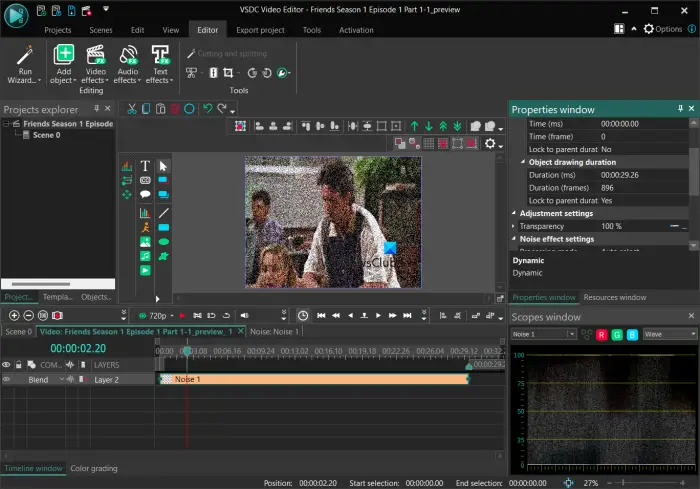
VSDC Free Video Editor ist ein weiteres gutes Programm zum Hinzufügen von Rauschen zu Videos. Es ist in erster Linie ein Video-Editor für Windows mit mehreren praktischen Tools und Bearbeitungsfunktionen. Es bietet auch einen Rauschfilter, den Sie auf Ihre Videos anwenden können. Schauen wir uns die Schritte dazu an.
Wie füge ich Rauschen zu einem Video im kostenlosen VSDC-Videoeditor hinzu?
- Starten Sie VSDC Free Video Editor und fügen Sie die ursprüngliche Videodatei hinzu.
- Wechseln Sie zur Registerkarte Editor.
- Klicken Sie auf Videoeffekte.
- Klicken Sie auf Filter > Rauschen.
- Passen Sie die Dauer des Rauschfilters Ihren Anforderungen an.
- Vorschau des empfangenen Videos.
- Ausgabevideo exportieren.
Zuerst müssen Sie VSDC Free Video Editor herunterladen und auf Ihrem Computer installieren und dann die Software öffnen. Danach klicken Sie auf Inhaltsimport und Eingabemediendateien hinzufügen. Damit können Sie Videoeigenschaften wie Auflösung, Bildrate, Hintergrund, Größe, Metadaten usw. anpassen.
Sobald Sie das Video hochgeladen haben, wird es im Editor geöffnet und zur Timeline hinzugefügt. Klicken Sie nun auf der Registerkarte Editor auf die Schaltfläche Videoeffekte. Wählen Sie dann die Option „Filter“ > „Rauschen“ und passen Sie die Positionseinstellungen des Objekts an. Sie können einen Rauschfilter zu einem bestimmten Teil des Videos oder zum gesamten Video hinzufügen. Wenn Sie dies tun, wird der Filter auf Ihr Video angewendet und Sie können die bearbeitete Version im Player-Fenster anzeigen.
Außerdem können Sie den Rauschfilter im Eigenschaftenfenster anpassen. Damit können Sie Rauschpegel und andere Einstellungen wie Rot-, Grün-, Blaupegel, Verarbeitungsmodus, Transparenz usw. anpassen.
Wenn Sie Ihrem Video einen Rauschfilter hinzugefügt haben, können Sie es in ein unterstütztes Format exportieren. gehe dazu Projektexport Registerkarte und klicken Sie auf das gewünschte Zielformat aus AVI, MPG, MKV, MOV, SWF, FLV usw. Stellen Sie danach die Ausgabeeigenschaften gemäß Ihren Anforderungen ein und klicken Sie dann auf die Schaltfläche Projektexport Schaltfläche, um das endgültige Video zu speichern. Sie können auch Videos exportieren, die mit Plattformen wie Web, Android, iPad, Xbox usw. kompatibel sind.
Wenn Sie einen einfachen Video-Editor benötigen, um Ihre Videos verrauscht aussehen zu lassen, empfehle ich die Verwendung dieses.
Lesen: Wie teilt man ein Video in Windows in Teile auf?
3] Avidemux
Avidemux ist ein kostenloser Open-Source-Videoeditor, mit dem Sie Ihren Videos Rauschen hinzufügen können. Es verfügt über einen speziellen Rauschfilter, den Sie hinzufügen und entsprechend anpassen können. Es bietet eine Reihe von Rauschfiltern, die auf Videos angewendet werden können, darunter Gaussian Convolution, Large Median, Average Convolution und Median Convolution. Andererseits bietet es auch Rauschunterdrückungsfilter, um Rauschen in Videos zu reduzieren, wie Mplayer Denoise, Wavelet Denoiser usw. Lassen Sie uns sehen, wie Sie mit diesem kostenlosen Videoeditor Rauschen zu Videos hinzufügen können.
Wie fügt man Video mit Avidemux Rauschen hinzu?
- Starten Sie Avidemux und öffnen Sie die Originalvideodatei.
- Wählen Sie einen Ausgabevideo-Codec aus.
- Gehen Sie zum Menü Video und wählen Sie Filter.
- Gehen Sie zum Abschnitt „Lärm“.
- Wählen Sie den gewünschten Rauschfilter aus.
- Vorschau des Ausgabevideos.
- Video-Export.
Öffnen Sie zuerst die GUI von Avidemux und fügen Sie dann die Quellvideodatei mit der Option Datei > Öffnen hinzu. Wählen Sie danach den gewünschten Ausgabe-Video-Codec aus, indem Sie auf die Dropdown-Schaltfläche unter der Option „Video“ klicken.
So verhindern Sie, dass sich Microsoft Edge öffnet
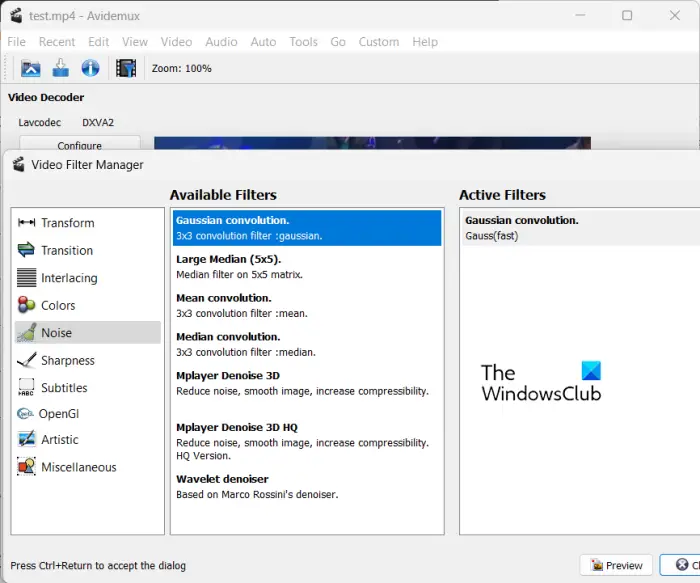
Gehen Sie jetzt zu Video Tab und klicken Sie Filter Möglichkeit. Navigieren Sie im Fenster Video Filter Manager zu Lärm Abschnitt und doppelklicken Sie auf den gewünschten Rauschfilter. Sie können dann aktivieren oder deaktivieren Helligkeit verarbeiten Und Prozessfarbe Optionen nach Ihren Wünschen.
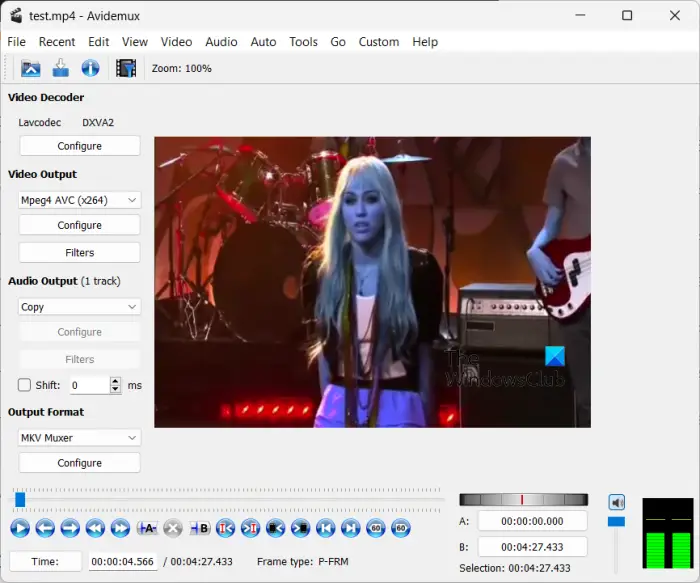
Dann können Sie im Filterfenster auf die Schaltfläche „Vorschau“ klicken und das Ausgabevideo abspielen, bevor Sie es exportieren. Wenn alles gut aussieht, können Sie das Video speichern, indem Sie auf Datei > Speichern klicken.
Es ist ein ziemlich einfacher Videoeditor mit einigen Rausch- und Rauschunterdrückungsfiltern, die Sie auf Ihre Videos anwenden können.
Lesen: Wie füge ich einem Video in Windows einen Cartoon-Effekt hinzu?
4] Videopad
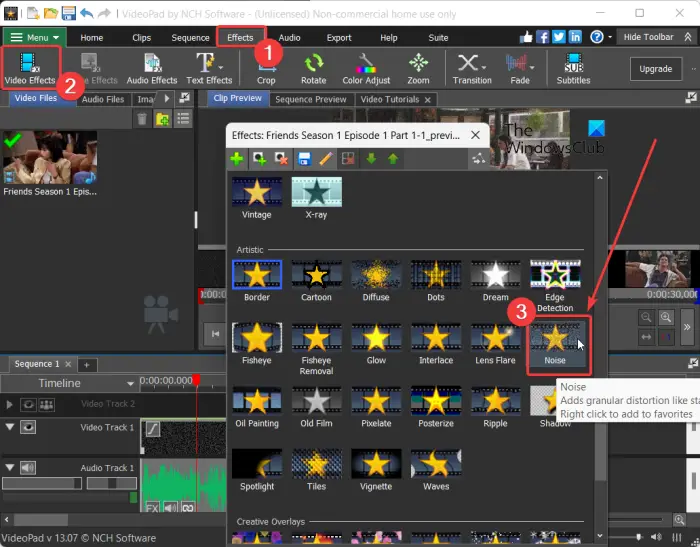
Der nächste Videoeditor, mit dem Sie Ihrem Video Rauschen hinzufügen können, ist der VideoPad Video Editor. Es bietet viele Filter, einschließlich eines Rauschfilters. Dieser Video-Editor ist sehr einfach zu bedienen. Alle Hauptfunktionen sind direkt über die Symbolleiste zugänglich. Werfen wir einen Blick auf das sortierte Verfahren zum Anwenden von Rauscheffekten auf Videos in diesem Video-Editor.
Öffnen Sie zuerst diesen Video-Editor und klicken Sie auf die Schaltfläche Dateien hinzufügen , um die Eingabevideodateien anzuzeigen und auszuwählen, die Sie bearbeiten möchten.
Klicken Sie nun auf Folgen oben auf der Benutzeroberfläche und wählen Sie dann aus Videoeffekte Taste. Es zeigt Ihnen mehrere Videoeffekte und Filter, die Sie Ihren Videos hinzufügen können, um deren Aussehen anzupassen. Scrollen Sie in der Eingabeaufforderung Effekte nach unten zur Kategorie Künstlerisch und klicken Sie auf den Effekt Rauschen.
Danach können Sie einige Parameter bearbeiten, um den Soundeffekt anzupassen. Diese Parameter sind Intensität, Sättigung und Abdeckung. Passen Sie einfach die Werte dieser Parameter an Ihre Anforderungen an und sehen Sie sich das Ausgabevideo an.
Schließlich können Sie das resultierende Video speichern, indem Sie auf die Schaltfläche klicken Video-Export Taste. Sie können bearbeitete Videos in Formaten wie MP4, AVI, 3GP, ASF, MKV, WMV, RM, SWF usw. speichern. Wenn Sie das Video mit Plattformen wie Android, iPod, iPad, Xbox, iPhone kompatibel machen möchten , PSP usw. können Sie es auch tun.
Es ist ein beliebter und dennoch einfach zu bedienender Video-Editor zum Anwenden von Rauscheffekten auf Videos. Die Nutzung ist kostenlos, die kostenlose Version ist jedoch nur für den nicht-kommerziellen Gebrauch verfügbar.
Sehen: Wie fügt man einem Video in Windows einen Spiegeleffekt hinzu?
Ist es möglich, in After Effects Rauschen hinzuzufügen?
Ja, Sie können Ihren Animationen und Videos Rauschen hinzufügen Nachwirkungen . Sie können Ihre Inhalte einfach als Ebenen hinzufügen und dann die Ebene auswählen. Klicken Sie danach auf Effekt > Rauschen und Körnung und wählen Sie Rauschen. Dadurch wird der Rauscheffekt auf Ihre Animation angewendet. Sie können sogar einen Rauscheffekt importieren und ihn dann auf Ihr Video anwenden.
Wie kann man ein Bild verrauschen?
Um einem Bild Rauschen hinzuzufügen, können Sie einen Bildeditor wie GIMP oder Paint.NET verwenden. Diese Bildbearbeitungssoftware bietet einen speziellen Rauschfilter, den Sie auf Ihre Bilder anwenden und ihnen Rauschen verleihen können. Wenn Sie Paint.NET verwenden, öffnen Sie das Bild und gehen Sie zum Menü Effekte. Wählen Sie danach die Option Rauschen > Rauschen hinzufügen und bearbeiten Sie dann die Werte wie Intensität, Farbsättigung und Abdeckung. Anschließend können Sie das endgültige Bild mit Rauschen in einem unterstützten Bildformat speichern.
Jetzt lesen: Der beste kostenlose Video-Editor mit Zoom-In- und Out-Effekt .














